界面预览图:

那么这个时候GeoVid Video Avatar具体怎么使用呢?对于这款软件的使用教程请参阅下文。
GeoVid Video Avatar视频转gif软件可以帮您把视频文件转换成GIF动画图片。你可以选择视频电影与其一部分,视频转gif软件而后对其剪辑以适合你的图文件或者用户图片。
GeoVid Video Avatar 软件在把视频转换成为GIF图片的同时,还支持自定义选择视频时间长度、图片高度、宽度、帧数等。
功能特点:
1、GeoVid Video Avatar支持把视频直接转换成GIF动画格式
2、GeoVid Video Avatar软件支持自定义选择视频时间长度、图片高度、宽度、帧数等
3、支持视频截取
4、转换后内存占用小,节省空间
5、支持预览操作
6、转换质量高,速度飞快
GeoVid Video Avatar安装教程:
1、下载并解压GeoVid Video Avatar 4.2.1.3 汉化版软件安装包,打开安装文件,点击next
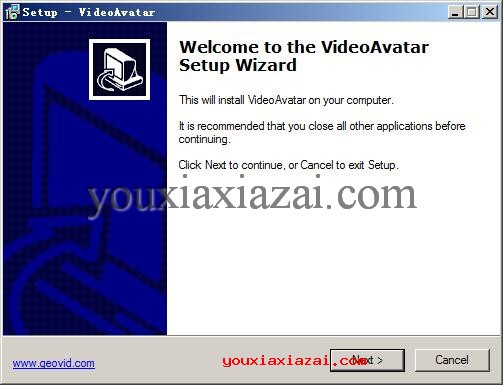
2、选择i accept...,点击next
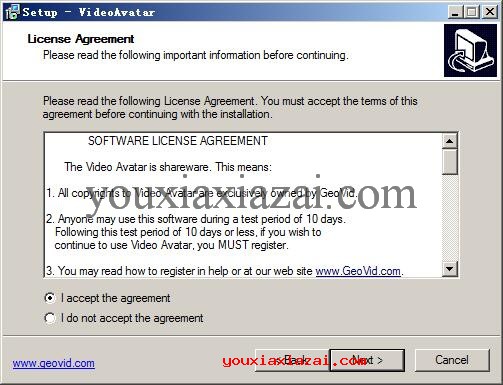
3、选择GeoVid Video Avatar软件安装位置,点击next
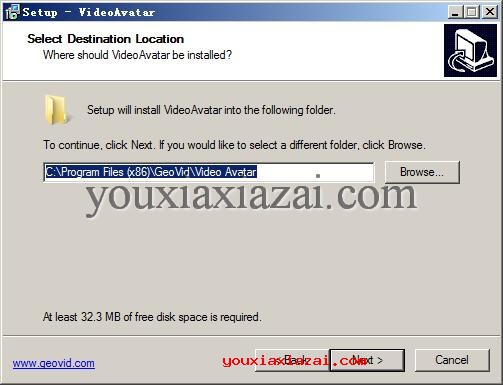
4、选择开始菜单文件夹,点击next
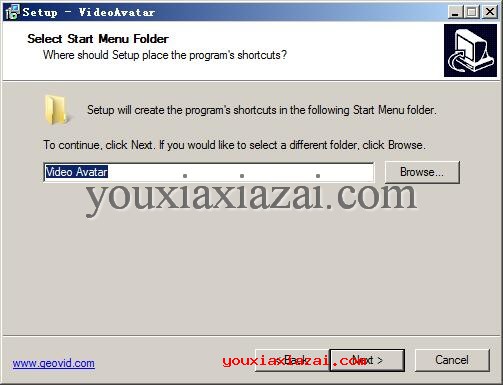
5、选择附带任务,点击next
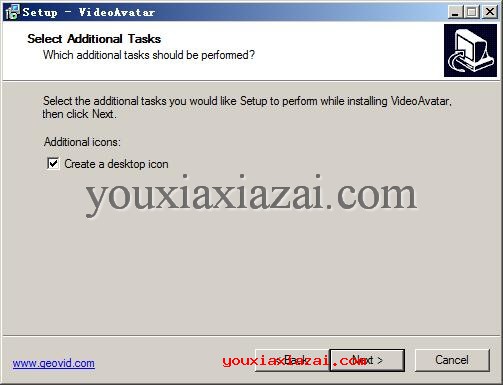
6、点击install按钮,等待GeoVid Video Avatar软件安装完成即可
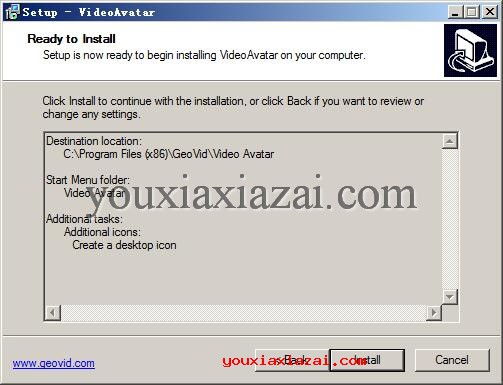
GeoVid Video Avatar使用教程:
1、运行Video Avatar
2、单击输入文件的按钮,打开一个电影文件
3、右边的预览区可以预览电影文件,拖动中间的调整框可以设置输出GIF图片的画面范围
4、下方的播放进度用于调整转换的片断范围,只要拖动下方的两个调整杆就OK了。两个调整杆之前的内容就是转换的内容。
5、左边的预览区是输出GIF图片的预览,可以设置GIF图片的大小。
6、左下方的形象区可以设置输出GIF图片的路径与质量
7、完成以上的设置后,单击顶部的开始按钮开始转换。
8、转完成后再使用Ulead GIF Animator 5编辑就OK了。
以上内容为你介绍了GeoVid Video Avatar使用教程、安装教程与功能特点等内容介绍,希望对大家了解与使用这款软件有所帮助。
猜您需要
- 下载地址
-
1、如果下载地址无法下载,请多试几个下载地址!不知道如何安装及使用方法时,请看官方网站或百度一下安装方法与使用教程。
2、为了保证您使用最快下载速度下载,请使用迅雷等下载工具下载。如果下载后出现不能解压,请安装winrar等解压缩包软件!
3、如果下载的压缩包文件需要解压密码,解压密码(红字):www.youxiaxiazai.com
4、本站不提供该下载软件的破解版,注册密钥,激活码,注册机,注册码,序列号,破解补丁等相关破解信息下载以及咨询!


